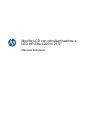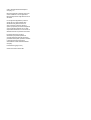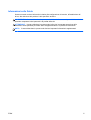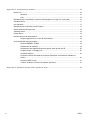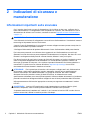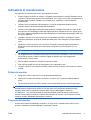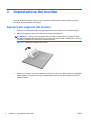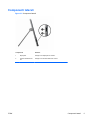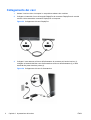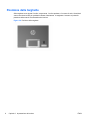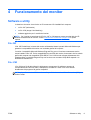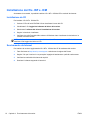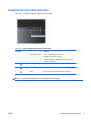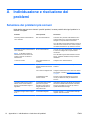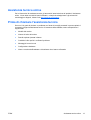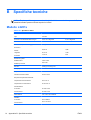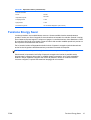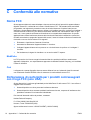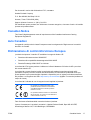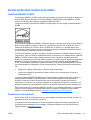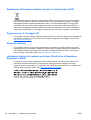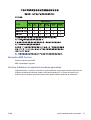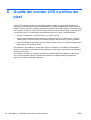HP Elite L2201x 21.5-inch LED Backlit LCD Monitor Manuale utente
- Tipo
- Manuale utente

Monitor LCD con retroilluminazione a
LED HP Elite L2201x 21,5"
Manuale dell'utente

© 2011 Hewlett-Packard Development
Company, L.P.
Microsoft, Windows e Windows Vista sono
marchi di fabbrica o marchi registrati di
Microsoft Corporation negli Stati Uniti e/o in
altri Paesi.
Le sole garanzie applicabili a prodotti e
servizi HP sono quelle indicate nella
dichiarazione di garanzia fornita con
ciascun prodotto e servizio. Niente di
quanto qui riportato può essere interpretato
come un'ulteriore garanzia. HP non sarà
responsabile di omissioni o errori tecnici ed
editoriali contenuti nel presente documento.
Il presente documento contiene
informazioni proprietarie protette da
copyright. Nessuna parte del documento
può essere fotocopiata, riprodotta o tradotta
in altra lingua senza la preventiva
autorizzazione scritta di Hewlett-Packard
Company.
Prima edizione (giugno 2011)
Codice documento: 649153-061

Informazioni sulla Guida
Questo manuale contiene informazioni relative alla configurazione del monitor, all'installazione dei
driver, alla risoluzione dei problemi e alle specifiche tecniche.
AVVERTENZA! Il testo evidenziato in questo modo indica che il mancato rispetto delle istruzioni
potrebbe comportare lesioni personali o la perdita della vita.
ATTENZIONE: Il testo evidenziato in questo modo indica che la mancata esecuzione delle
indicazioni fornite potrebbe provocare danni all'apparecchiatura o la perdita di informazioni.
NOTA: Il testo evidenziato in questo modo fornisce importanti informazioni supplementari.
ITWW iii

iv Informazioni sulla Guida ITWW

Sommario
1 Caratteristiche del prodotto ........................................................................................................................... 1
Monitor LCD con retroilluminazione a LED HP Elite L2201x 21,5" ...................................................... 1
2 Indicazioni di sicurezza e manutenzione ...................................................................................................... 2
Informazioni importanti sulla sicurezza ................................................................................................ 2
Indicazioni di manutenzione ................................................................................................................. 3
Pulizia del monitor ............................................................................................................... 3
Trasporto del monitor ........................................................................................................... 3
3 Impostazione del monitor .............................................................................................................................. 4
Apertura del supporto del monitor ........................................................................................................ 4
Componenti laterali .............................................................................................................................. 5
Collegamento dei cavi .......................................................................................................................... 6
Regolazione dell’inclinazione ............................................................................................................... 7
Accensione del monitor ........................................................................................................................ 7
Posizione delle targhette ...................................................................................................................... 8
4 Funzionamento del monitor ........................................................................................................................... 9
Software e utility ................................................................................................................................... 9
File .INF ............................................................................................................................... 9
File .ICM .............................................................................................................................. 9
Installazione dei file .INF e .ICM ......................................................................................................... 10
Installazione da CD ............................................................................................................ 10
Scaricamento da Internet ................................................................................................... 10
Comandi del pannello anteriore ......................................................................................................... 11
Appendice A Individuazione e risoluzione dei problemi .............................................................................. 12
Soluzione dei problemi più comuni ..................................................................................................... 12
Assistenza tecnica online ................................................................................................................... 13
Prima di chiamare l'assistenza tecnica .............................................................................................. 13
Appendice B Specifiche tecniche .................................................................................................................. 14
Modello L2201x .................................................................................................................................. 14
Funzione Energy Saver ...................................................................................................................... 15
ITWW v

Appendice C Conformità alle normative ........................................................................................................ 16
Norme FCC ........................................................................................................................................ 16
Modifiche ........................................................................................................................... 16
Cavi .................................................................................................................................... 16
Dichiarazione di conformità per i prodotti contrassegnati con il logo FCC (solo USA) ....................... 16
Canadian Notice ................................................................................................................................. 17
Avis Canadien .................................................................................................................................... 17
Dichiarazione di conformità Unione Europea ..................................................................................... 17
Norme tedesche sull’ergonomia ......................................................................................................... 18
Japanese Notice ................................................................................................................................. 18
Korean Notice ..................................................................................................................................... 18
Requisiti del cavo di alimentazione .................................................................................................... 18
Requisiti giapponesi per il cavo di alimentazione .............................................................. 18
Avvisi ambientali relativi al prodotto ................................................................................................... 19
Qualifica ENERGY STAR® ............................................................................................... 19
Smaltimento dei materiali .................................................................................................. 19
Smaltimento delle apparecchiature da parte di utenti privati nell'UE ................................. 20
Programma per il riciclaggio HP ........................................................................................ 20
Sostanze chimiche ............................................................................................................. 20
Limitazioni relative alle sostanze pericolose (Restriction of Hazardous Substances,
RoHS) ................................................................................................................................ 20
Normativa EEE Turchia ..................................................................................................... 21
Ucraina, limitazioni in materia di sostanze pericolose ....................................................... 21
Appendice D Qualità del monitor LCD e politica dei pixel ........................................................................... 22
vi ITWW

1 Caratteristiche del prodotto
Monitor LCD con retroilluminazione a LED HP Elite
L2201x 21,5"
Figura 1-1 Monitor LCD con retroilluminazione a LED HP Elite L2201x 21,5"
I monitor a cristalli liquidi (liquid crystal display, LCD) dispongono di uno schermo a matrice attiva,
con transistor a pellicola sottile (thin-film transistor, TFT). Alcuni dei modelli e delle funzionalità offerti
dal monitor sono:
●
Modello L2201x, display con area di visualizzazione da 21,5" (54,6 cm) in diagonale e
risoluzione 1920 x 1080
●
Pannello antiriflesso con sistema di retroilluminazione a LED per fornire immagini più nitidi e
ridurre il consumo di energia rispetto ai tradizionali sistemi CCFL
● Ampia inclinazione per consentire la visualizzazione da una posizione seduta o eretta, oppure
muovendosi da un'estremità all'altra
●
Capacità di inclinazione
●
Ingresso del segnale video per supportare DisplayPort digitale (cavo DisplayPort fornito)
●
Capacità plug and play se supportata dal sistema
●
Protezione dalla copia HDCP su ingresso DisplayPort
●
CD del software e della documentazione contenente i driver dei monitor e la documentazione
del prodotto
●
Funzione di risparmio energetico per soddisfare i requisiti in materia di ridotto consumo
energetico
●
Marchio Energy Star®
●
Conforme alle seguenti norme: marcatura CE
ITWW Monitor LCD con retroilluminazione a LED HP Elite L2201x 21,5" 1

2 Indicazioni di sicurezza e
manutenzione
Informazioni importanti sulla sicurezza
Con il monitor viene fornito un cavo di alimentazione. Se si utilizza un altro cavo, verificare che la
fonte di alimentazione e il collegamento siano compatibili con il monitor. Per informazioni sui cavi di
alimentazione da utilizzare con il monitor, consultare la sezione
Requisiti del cavo di alimentazione
a pagina 18.
AVVERTENZA! Per ridurre il rischio di scosse elettriche o danni all'apparecchiatura:
• Non disinserire la funzione di collegamento a terra del cavo di alimentazione. Il terminale di messa a
terra svolge un'importante funzione di sicurezza.
• Inserire il cavo di alimentazione in una presa di corrente collegata a massa (messa a terra) che sia
facilmente accessibile in qualsiasi momento.
• Scollegare l'alimentazione dal prodotto disinserendo il cavo di alimentazione dalla presa elettrica.
Per la sicurezza personale, non collocare alcun oggetto sui cavi di alimentazione o su altri cavi.
Sistemarli in modo che nessuno possa calpestarli incidentalmente o inciamparvi. Non tirare fili o cavi.
Durante lo scollegamento dalla presa di corrente elettrica, afferrare il cavo per la spina.
Per ridurre il pericolo di gravi lesioni, leggere la Guida alla sicurezza e al comfort, che descrive come
usare ed impostare adeguatamente la workstation e le corrette abitudini posturali, sanitarie e di
lavoro per gli operatori di computer, e che contiene importanti informazioni di sicurezza elettriche e
meccaniche. La guida si trova su Internet all'indirizzo
http://www.hp.com/ergo e/o nel CD di
documentazione eventualmente in dotazione al monitor.
ATTENZIONE: Per la protezione del monitor e del computer, collegare tutti i cavi d'alimentazione
del computer e delle relative periferiche (monitor, stampante, scanner) ad uno stabilizzatore di
tensione, ad esempio una ciabatta alimentata o un gruppo di continuità. Non tutte le ciabatte
alimentate forniscono protezione contro gli sbalzi di tensione; le ciabatte devono essere
specificamente etichettate come aventi questa capacità. Utilizzare ciabatte alimentate il cui produttore
preveda la sostituzione dell'apparecchiatura collegata in caso di danni prodotti da sbalzi di tensione.
Utilizzare attrezzature di dimensioni appropriate e corrette per supportare correttamente il monitor
LCD HP.
AVVERTENZA! I monitor LCD posizionati in modo inappropriato su credenze, librerie, ripiani,
scrivanie, altoparlanti, casse o carrelli possono ribaltarsi e causare lesioni personali.
Va prestata attenzione a instradare tutti i cordoni e i cavi connessi al monitor LCD in modo che non
possano essere tirati, afferrati o costituire pericolo di inciampo.
2 Capitolo 2 Indicazioni di sicurezza e manutenzione ITWW

Indicazioni di manutenzione
Per migliorare le prestazioni del monitor e aumentarne la durata:
●
Evitare di aprire l’involucro del monitor o di riparare personalmente il prodotto. Effettuare solo le
regolazioni indicate nelle istruzioni di funzionamento. Se il monitor non funziona correttamente o
ha subìto danni o cadute, contattare un concessionario, rivenditore o centro assistenza
autorizzati HP.
●
Utilizzare solo una sorgente di alimentazione e un tipo di collegamento adatti al monitor,
secondo quanto indicato sull'etichetta dell'alimentatore.
●
Verificare che l'amperaggio totale delle apparecchiature collegate alla presa non superi quello
della presa e che l'amperaggio totale delle apparecchiature collegate al cavo non superi quello
del cavo. Leggere la targhetta relativa all'alimentazione per determinare l'amperaggio (AMP o A)
dei singoli dispositivi.
●
Installare il monitor vicino ad una presa che sia facilmente accessibile. Scollegare il monitor
afferrando saldamente la spina ed estraendola dalla presa. Non scollegare il monitor tirando il
cavo.
●
Spegnere il monitor quando non è in funzione. È possibile aumentare significativamente la
durata del monitor utilizzando uno screen saver e spegnendo il monitor quando non è in
funzione.
NOTA: I monitor con “immagine persistente” non sono coperti dalla garanzia HP.
●
Gli alloggiamenti e le cavità dell'involucro servono a favorire la ventilazione e non devono essere
né bloccati né coperti. Evitare di introdurre oggetti di qualsiasi tipo negli alloggiamenti
dell'involucro o in altre cavità.
●
Non far cadere il monitor né collocarlo su superfici instabili.
●
Non collocare oggetti sul cavo di alimentazione. Non calpestare il cavo.
●
Tenere il monitor in una zona ben ventilata, lontano da fonti eccessive di illuminazione, calore o
umidità.
Pulizia del monitor
1. Spegnere il monitor e staccare il cavo di alimentazione dall'unità.
2. Spolverare il monitor strofinando lo schermo e l’involucro con un panno morbido antistatico
pulito.
3. Per situazioni di pulizia più difficili, utilizzare una miscela 50/50 di acqua e alcool isopropilico.
ATTENZIONE: Spruzzare il detergente su un panno e utilizzare il panno inumidito per strofinare
delicatamente la superficie dello schermo. Non spruzzare mai il detergente direttamente sulla
superficie dello schermo: potrebbe penetrare dietro il bezel e danneggiare l'elettronica.
ATTENZIONE: Non utilizzare detergenti contenenti materiali a base di petrolio quali benzene,
solvente o altre sostanze volatili per la pulizia dello schermo del monitor o del contenitore. Queste
sostanze chimiche potrebbero danneggiare lo schermo.
Trasporto del monitor
Conservare la scatola di imballaggio originale in un luogo sicuro. Potrebbe essere utile in futuro,
qualora si rendesse necessario spostare o trasportare il monitor.
ITWW Indicazioni di manutenzione 3

3 Impostazione del monitor
Prima di installare il monitor verificare che il computer, le periferiche e il monitor stesso non siano
alimentati, quindi procedere come segue.
Apertura del supporto del monitor
1. Sollevare il monitor dalla scatola e posizionarlo rivolto verso il basso su una superficie piana.
2. Afferrare il supporto e tirare verso l'alto fino al massimo dell'apertura.
ATTENZIONE: Non toccare la superficie dello schermo a cristalli liquidi. La pressione infatti
potrebbe comportare disuniformità dei colori o cattivo orientamento dei cristalli liquidi. In tal caso
lo schermo potrebbe non ritornare alle condizioni normali.
Figura 3-1 Apertura del supporto del monitor
3. Sistemare il monitor in posizione verticale su un piano in modo che i piedini siano ben appoggiati
sulla superficie. Fare forza sulla parte centrale superiore del monitor per assicurarsi che sia in
posizione stabile.
4 Capitolo 3 Impostazione del monitor ITWW

Componenti laterali
Figura 3-2 Componenti laterali
Componente Funzione
1 DisplayPort Collega il cavo DisplayPort al monitor.
2 Ingresso alimentazione
CC
Collega il cavo di alimentazione al monitor.
ITWW Componenti laterali 5

Collegamento dei cavi
1. Ubicare il monitor vicino al computer in una posizione adatta e ben ventilata.
2. Collegare un'estremità di cavo del segnale DisplayPort al connettore DisplayPort sul retro del
monitor e l'altra estremità al connettore DisplayPort sul computer.
Figura 3-3 Collegamento del cavo DisplayPort
3. Collegare il cavo attaccato al blocco dell'alimentatore al connettore sul lato del monitor (1),
collegare un'estremità dell'altro cavo di alimentazione al blocco dell'alimentatore (2) e l'altra
estremità alla presa elettrica a parete (3).
Figura 3-4 Collegamento del cavo di alimentazione
6 Capitolo 3 Impostazione del monitor ITWW

AVVERTENZA! Per ridurre il rischio di scosse elettriche o danni all'apparecchiatura:
Non disattivare il collegamento a terra del cavo di alimentazione. Il terminale di messa a terra svolge
un'importante funzione di sicurezza.
Collegare il cavo di alimentazione a una presa di corrente collegata a terra che sia facilmente
accessibile in qualsiasi momento.
Scollegare l'apparecchio disinserendo il cavo di alimentazione dalla presa di corrente elettrica.
Per la sicurezza personale, non collocare alcun oggetto sui cavi di alimentazione o su altri cavi.
Sistemarli in modo che nessuno possa calpestarli incidentalmente o inciamparvi. Non tirare fili o cavi.
Durante lo scollegamento dalla presa di corrente elettrica, afferrare il cavo per la spina.
Regolazione dell’inclinazione
Inclinare il pannello del monitor in avanti o all'indietro per trovare una posizione comoda per gli occhi.
Figura 3-5 Inclinazione del monitor
Accensione del monitor
1. Premere il pulsante di accensione per accendere il computer.
2. Premere il pulsante di accensione nella parte anteriore del monitor per accenderlo.
ATTENZIONE: Possono verificarsi danni da immagini persistenti su monitor che visualizzino la
stessa immagine statica sullo schermo per un periodo di tempo prolungato.* Per evitare danni da
immagini persistenti sullo schermo del monitor, va sempre attivata un'applicazione salvaschermo o in
alternativa il monitor va spento quando non è utilizzato per un periodo di tempo prolungato. La
persistenza delle immagini è una condizione che può verificarsi su tutti gli schermi LCD. I monitor con
“immagine persistente” non sono coperti dalla garanzia HP.
* Un periodo di tempo prolungato è di 12 ore consecutive di mancato utilizzo.
Quando il monitor è accesso, il LED di alimentazione davanti è bianco.
ITWW Regolazione dell’inclinazione 7

Posizione delle targhette
Sulle targhette sono riportati il codice componente, il codice prodotto e il numero di serie. Questi dati
vanno comunicati ad HP per qualsiasi richiesta di assistenza. Le targhette si trovano sul pannello
posteriore della testa di visualizzazione del monitor.
Figura 3-6 Posizione delle targhette
8 Capitolo 3 Impostazione del monitor ITWW

4 Funzionamento del monitor
Software e utility
In dotazione al monitor viene fornito un CD contenente i file installabili sul computer:
●
un file .INF (Information)
●
un file .ICM (Image Color Matching)
●
software aggiuntivo per il modello del monitor
NOTA: Se il monitor è sprovvisto del CD i file .INF e .ICM possono essere scaricati dal sito HP
dedicato all'assistenza dei monitor. Vedere
Scaricamento da Internet a pagina 10 in questo
capitolo.
File .INF
Il file .INF file definisce le risorse del monitor utilizzata dai sistemi operativi Microsoft Windows per
garantire la compatibilità del monitor con la scheda grafica del computer.
Il monitor è compatibile Microsoft Windows Plug and Play, per cui funziona correttamente anche
senza installare il file .INF. Per la compatibilità Plug and Play del monitor è necessario che la scheda
grafica del computer sia compatibile VESA DDC2 e che il monitor sia collegato direttamente alla
scheda grafica. La modalità Plug and Play non funziona con connettori di tipo BNC separati o su
buffer/box di distribuzione.
File .ICM
I file .ICM sono file di dati utilizzati in abbinamento a programmi di grafica per ottenere la
corrispondenza dei colori tra video e stampante e tra scanner e video. Il file viene attivato
direttamente dai programmi di grafica compatibili.
NOTA: Il profilo cromatico ICM è conforme alle specifiche International Color Consortium (ICC)
Profile Format.
ITWW Software e utility 9

Installazione dei file .INF e .ICM
Accertatane la necessità, è possibile installare i file .INF e .ICM dal CD o scaricarli da Internet.
Installazione da CD
Per installare i file .INF e .ICM da CD:
1. Caricare il CD nell'unità CD-ROM. Viene visualizzato il menu del CD.
2. Visualizzare il file Leggimi del software del driver del monitor.
3. Selezionare il software del driver di installazione del monitor.
4. Seguire le istruzioni visualizzate.
5. Verificare che nelle Proprietà dello schermo di Windows siano visualizzate la risoluzione e la
velocità di refresh corrette.
NOTA: Se l'installazione non riesce è possibile installare i file manualmente dal CD. A tal fine
consultare il file Leggimi del driver sul CD.
Scaricamento da Internet
Per scaricare la versione aggiornata dei file .INF e .ICM dal sito HP di assistenza dei monitor:
1. Fare riferimento a
http://www.hp.com/support e selezionare la regione del Paese.
2. Seguire i link per il monitor in uso per aprire la pagina di assistenza e quella di scaricamento.
3. Verificare la conformità del sistema ai requisiti.
4. Scaricare il software seguendo le istruzioni.
10 Capitolo 4 Funzionamento del monitor ITWW

Comandi del pannello anteriore
Figura 4-1 Comandi del pannello anteriore del monitor
Tabella 4-1 Comandi del pannello anteriore del monitor
Comando Funzione
1 LED di alimentazione Bianco = Completamente alimentato.
Modalità di sospensione = Giallo.
Ambra lampeggiante = Modalità errore (risoluzione del
display non supportata)
2
Alimentazione Serve ad accendere e spegnere il monitor.
3
Più Aumenta il livello di regolazione della luminosità.
4
Meno Diminuisce il livello di regolazione della luminosità.
NOTA: Il monitor non supporta il menu OSD (On-Screen Display).
ITWW Comandi del pannello anteriore 11

A Individuazione e risoluzione dei
problemi
Soluzione dei problemi più comuni
Nella tabella seguente sono elencati i possibili problemi, la causa possibile dei singoli problemi e le
soluzioni consigliate.
Problema Causa possibile Risoluzione
Il LED del pulsante di alimentazione
non è illuminato.
Non arriva alimentazione. Accertarsi che il pulsante di alimentazione sia in
posizione ON e che il cavo di alimentazione sia
collegato a una presa elettrica funzionante.
Se il LED della sorgente di alimentazione posto sul
retro del monitor è accesso ma il monitor è spento,
contattare l'assistenza HP per sostituire il monitor.
Il LED della sorgente di alimentazione
non è illuminato.
NOTA: Il LED della sorgente di
alimentazione si trova sul retro del
monitor accanto al connettore di
alimentazione.
Errore di alimentazione. Il monitor non riceve alimentazione. Verificare che
il monitor sia collegato ad una presa elettrica
funzionante.
Se il LED della sorgente di alimentazione rimane
spento, contattare l'assistenza HP per sostituire
l'adattatore.
Lo schermo è vuoto. Il cavo di alimentazione è
scollegato.
Collegare il cavo di alimentazione.
Il pulsante d'alimentazione sul
pannello anteriore del monitor
è spento.
Premere il pulsante d'accensione sul pannello
anteriore.
Il cavo video è collegato male. Collegare correttamente il cavo video. Per ulteriori
informazioni, consultare
Impostazione del monitor
a pagina 4.
La disattivazione dello
schermo è attiva.
Premere un tasto sulla tastiera e/o muovere il
mouse per disattivare l'utility di disattivazione
schermo.
L'immagine dello schermo appare
distorta; il testo risulta indistinto o
sfocato; la qualità dell'immagine è
degradata.
La risoluzione della scheda
grafica del computer è
impostata a valori minori o
maggiori della risoluzione
nativa del monitor.
Impostare la risoluzione del display del computer
alla stessa modalità della risoluzione nativa dello
schermo consigliata per il monitor per offrire la
qualità ottimale delle immagini.
L'immagine è troppo chiara o troppo
scura.
Luminosità da regolare. Premere i pulsanti – o + sul pannello frontale per
regolare i livelli di luminosità.
12 Appendice A Individuazione e risoluzione dei problemi ITWW

Assistenza tecnica online
Per le informazioni di assistenza tecnica, gli strumenti di autorisoluzione dei problemi, l'assistenza
online, i forum delle comunità di utenti informatici, un'ampia knowledge base e gli strumenti di
monitoraggio e diagnosi, visitare il sito
http://www.hp.com/support.
Prima di chiamare l'assistenza tecnica
Se non si è in grado di risolvere un problema con l'aiuto dei consigli presentati in questo capitolo è
necessario rivolgersi all'assistenza tecnica. Al momento della chiamata, tenere a disposizione i
seguenti dati:
● Modello del monitor
● Numero di serie del monitor
●
Data di acquisto riportata in fattura
●
Condizioni nelle quali si è verificato il problema
● Messaggi di errore ricevuti
●
Configurazione hardware
●
Nome e versione dell'hardware e del software che si stanno utilizzando
ITWW Assistenza tecnica online 13

B Specifiche tecniche
NOTA: Tutte le specifiche rappresentano i valori tipici forniti dai costruttori dei componenti HP; le
prestazioni effettive possono risultare superiori o inferiori.
Modello L2201x
Tabella B-1 Specifiche L2201x
Schermo
Tipo
54,61 cm
LCD TFT
21,5''
Dimensione visualizzabile delle immagini 54,61 cm in diagonale 21,5'' in diagonale
Inclinazione da 10°a 30°
Peso massimo (senza imballaggio) 3,3 kg
Dimensioni
Altezza
Larghezza
Profondità
50,65 cm
36,13 cm
12,43 cm
19,94''
14,22''
4,89''
Risoluzione grafica
Modalità nativa
Modalità provvisoria
1920 x 1080
640 x 480
Dot Pitch 0,248 (A) x 0,248 (L) mm
Pixel per pollice 102 PPI
Frequenza orizzontale da 24 a 94 kHz
Velocità di refresh verticale da 50 a 76 Hz
Requisiti di temperatura ambientale
Temperatura di funzionamento
Temperatura di conservazione
da 0 a 40 °C
da -20 a 60 °C
Umidità relativa
In funzione
Conservazione
da 10% a 90%
da 10% a 70%
Alimentazione 100 – 240 V CA, 50/60 Hz
Altitudine:
In funzione
Conservazione
da 0 a 3658 m
da 0 a 12.192 m
14 Appendice B Specifiche tecniche ITWW
La pagina si sta caricando...
La pagina si sta caricando...
La pagina si sta caricando...
La pagina si sta caricando...
La pagina si sta caricando...
La pagina si sta caricando...
La pagina si sta caricando...
La pagina si sta caricando...
-
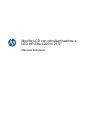 1
1
-
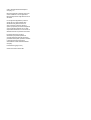 2
2
-
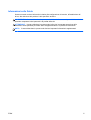 3
3
-
 4
4
-
 5
5
-
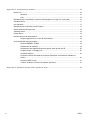 6
6
-
 7
7
-
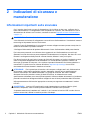 8
8
-
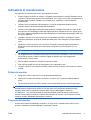 9
9
-
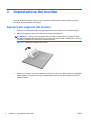 10
10
-
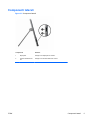 11
11
-
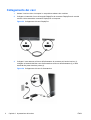 12
12
-
 13
13
-
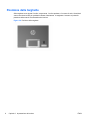 14
14
-
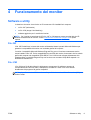 15
15
-
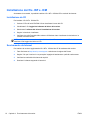 16
16
-
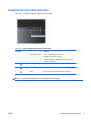 17
17
-
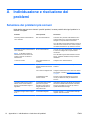 18
18
-
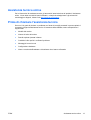 19
19
-
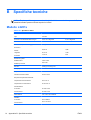 20
20
-
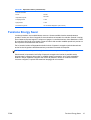 21
21
-
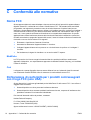 22
22
-
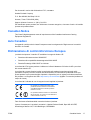 23
23
-
 24
24
-
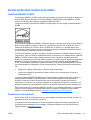 25
25
-
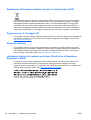 26
26
-
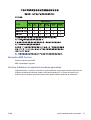 27
27
-
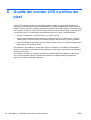 28
28
HP Elite L2201x 21.5-inch LED Backlit LCD Monitor Manuale utente
- Tipo
- Manuale utente
Documenti correlati
-
HP Compaq LE2002x 20-inch LED Backlit LCD Monitor Manuale utente
-
HP Value 18-inch Displays Guida di riferimento
-
HP Compaq LE1851wl 18.5-inch LED Monitor Manuale utente
-
HP Compaq LE2002xi 20-inch LCD Monitor with IWC Stand Manuale utente
-
HP ENVY 27 27-inch Diagonal IPS LED Backlit Monitor Manuale utente
-
HP LD4200tm 42-inch Widescreen LCD Interactive Digital Signage Display Manuale utente
-
HP 23 inch Flat Panel Monitor series Manuale utente
-
HP LD4200 42-inch Widescreen LCD Digital Signage Display Manuale utente
-
HP ZR30w 30-inch S-IPS LCD Monitor Manuale utente
-
HP ap5000 All-in-One Base Model Point of Sale System Guida di riferimento